Time ⏱

Hinweis ❣
Ich habe dieses Tutorial mit Corel PaintShop Pro 2019 geschrieben, es kann bestimmt auch mit jeder anderen PSP Version nachgearbeitet werden.
Evtl. sind die Bedienfelder etwas anders benannt oder an anderer Stelle zu finden.
Ich nutze nicht die Spiegel Skripte von Inge Lore, die mit Sicherheit sinnvoll sind für die Versionen PSP X3 bis PSP X6 .
Ab der Version PSP X7 kann man im PSP wieder wie gewohnt Spiegeln.
Dieses Tutorial ist rein aus meiner Fantasie entstanden und es unterliegt meinem Copyright.
Jede Ähnlichkeit mit einem Tutorial irgendwo im Netz wäre tatsächlich rein zufällig.
Für meine Grafiken und Tutorials verwende ich nur Material das ich mir gekauft habe (PTU)
Für alle meine gekauften Tuben habe ich eine Lizenz
Ich verwende selbst erstelltes Zusatzmaterial, seltener Freebie oder Material mit einer Online Permission.
(Die Herkunft wird angegeben, bzw. die orig. Dateinamen bleiben unverändert)
🌺
Du brauchst ..
Eine schöne Tube

Fremdfilter:
Grafic Plus - Cross Shadow
penta.com - jeans
AAA Frames - Foto Frames
Alien Skin |Eye Candy 5: Nature | WaterDrops
Das Material
oder hier
Los geht's ▶
1)
Ich gebe selten einen Farbcode an, oder für eine Deko eine genaue Position
Beides hängt von der Farbe und der Art deiner Tube ab.
Datei - Neu - 900x600px - Transparent
Materialordner
Öffne Textur 10_Time
Bearbeiten - Kopieren
Zurück zum neuen Blatt
Auswahl - Alles auswählen - In eine Auswahl einfügen
Auswahl aufheben
Diese Ebene nenne ich im Verlauf des Tutorials HG
2)
HG Ebene Duplizieren
Bleibe auf dem Duplikat
Bild - Größe ändern - 80% - Haken raus bei *Größe aller Ebenen anpassen*
Effekte - Bildeffekte - nahtloses Kacheln

3)
Auswahl - Alles Auswählen - Schwebend - Nicht schwebend
Auswahl ändern - Auswahl vergrößern
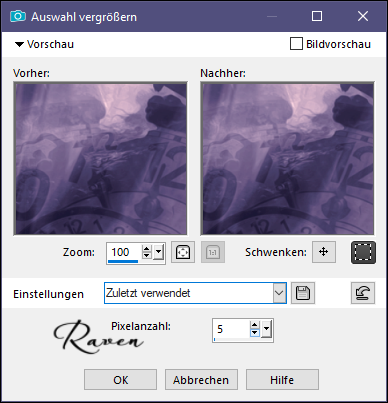
Neue Ebene - füllen mit - weiß / creme oder einer anderen hellen Farbe aus deinem Bild
Auswahl aufheben
Die Farbebene nach unten schieben
Ergebnis

4)
ZST aktivieren - Modus Hinzufügen - Randschärfe 10

Farbebene ( bei mir Raster1) aktivieren
Oben und unten in die freie Flächen klicken
HG Ebene aktivieren
In Ebene umwandeln - Auswahl aufheben

Kopie von HG einmal nach unten zusammenfügen - und unsichtbar stellen
5)
Ebene Umgewandelte Auswahl aktivieren
Auswahl - Alles Auswählen - Schwebend - Nicht schwebend
Alien Skin |Eye Candy 5: Nature | Water Drops

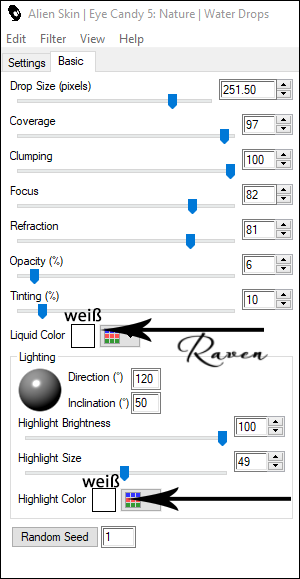
Ergebnis

6)
Ebene wieder sichtbar stellen
Einstellen - Schärfe - Hochpass-Schärfen

Zusammenführen - Sichtbare zusammenführen
7)
HG Ebene aktivieren
Auswahl - Benutzerdefinierte Auswahl

In Ebene umwandeln
Die Auswahl halten
Filter - Plugins - AAA Frame - Foto Frame
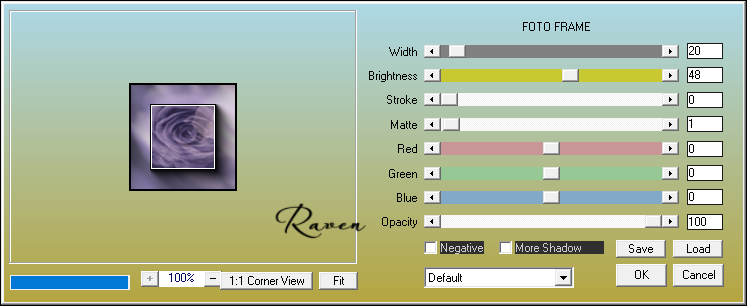
Auswahl aufheben
7a)
Effekte - Bildeffekte - 3D Schlagschatten - Auf neuer Ebene, Schattenfarbe deiner Wahl

Bleibe auf der Schattenebene
Filter - Plugins - penta.com jeans

Geh wieder eine Ebene hoch ( Umgewandelte Auswahl)
Effekte - 3D Schlagschatten , Schattenfarbe schwarz

Zusammenführen - Nach unten zusammenfassen

8)
HG Ebene aktivieren
Auswahl - Benutzerdefinierte Auswahl

In Ebene umwandeln
Auswahl halten
Filter - Plugins - Foto Frame wie eben
Auswahl aufheben
Effekte - Bildeffekte - 3D Schlagschatten - Auf neuer Ebene, wie eben
Filter - Plugins - penta.com jeans, wie eben
Obere Ebene - Effekte - 3D Schlagschatten , wie eben
Zusammenführen - Nach unten zusammenfassen
9)
HG Ebene aktivieren
Auswahl - benutzerdefinierte Auswahl

In Ebene umwandeln
Auswahl halten
Filter - Plugins - Foto Frame, wie eben
Auswahl aufheben
Effekte - Bildeffekte - 3D Schlagschatten - Auf neuer Ebene, wie eben
Filter - Plugins - penta.com jeans, wie eben
Obere Ebene - Effekte - 3D Schlagschatten, wie eben
Zusammenführen - Nach unten zusammenfassen
Ergebnis
Du kannst die Täfelchen verschieben wie es dir gefällt, oder wie im VSB

10)
Deko1+3 ins Bild einfügen, anordnen wie im VSB
Du hast noch eine 2te Deko zu Auswahl, nimm was dir am besten gefällt
Anordnen wie im VSB, immer drauf achten das die Deko oben und unten am Bildrand abschließt
Sichtbare zusammenfassen
11)
Bild - Größe ändern - 800px
Haken rein bei Größe aller Ebenen anpassen
Einstellen - Schärfe - Scharfzeichnen
Rand hinzufügen - 5px schwarz
Rand hinzufügen - 20px - eine helle Farbe aus deinem Bild
ZST aktivieren - Randschärfe 0 , in den 20px Rand klicken
Filter - Plugins - penta.com - jeans - standard
Grafik Plus - Cross Shadow - Standard
Auswahl aufheben
Füge deine Tube ins Bild ein
Du hast 2 Textvarianten zur Auswahl, zerschneiden und einfügen welche Du möchtest
Credit für deine Tube lesbar ins Bild
Fertig

Wunderschöne Ergebnisse von ..
Caro

Narde

SuziSu

Roadrunners


Manja

Smarty

Sevensangel

Rosi

Schulmaus



Kommentare